苹果升级提醒一直弹窗怎么彻底取消?
苹果设备频繁出现的系统升级提醒有时会打扰用户的使用体验,尤其是当用户暂时不想升级时,如何有效取消这些提醒成为不少用户关心的问题,以下将从不同设备类型和场景出发,详细介绍取消苹果升级提醒的方法及注意事项。

iPhone/iPad 取消升级提醒的方法
对于iPhone和iPad用户,系统升级提醒通常以弹窗或通知形式出现,可通过以下步骤操作:
-
暂时关闭软件更新通知
打开“设置”>“通知”>“软件更新”,关闭“允许通知”选项,此方法可阻止系统发送升级提醒弹窗,但不会删除已下载的升级文件。 -
删除已下载的升级文件
若已下载升级包但未安装,进入“设置”>“通用”>“iPhone 存储空间”(iPad为“iPad 存储空间”),找到已下载的升级版本(如“iOS 17.5.1”),点击删除即可彻底清除提醒。
-
延迟升级提醒
在弹窗提醒时,选择“稍后提醒”或“今晚提醒”,系统会在24小时或指定时间后再次提醒,适合短期不想升级的用户。
Mac 取消升级提醒的操作
Mac电脑的升级提醒主要通过“系统设置”和“App Store”推送,处理方式如下:
-
关闭自动检查更新
进入“系统设置”>“通用”>“软件更新”,关闭“自动保持我的 Mac 最新”选项,可停止系统主动推送升级提醒。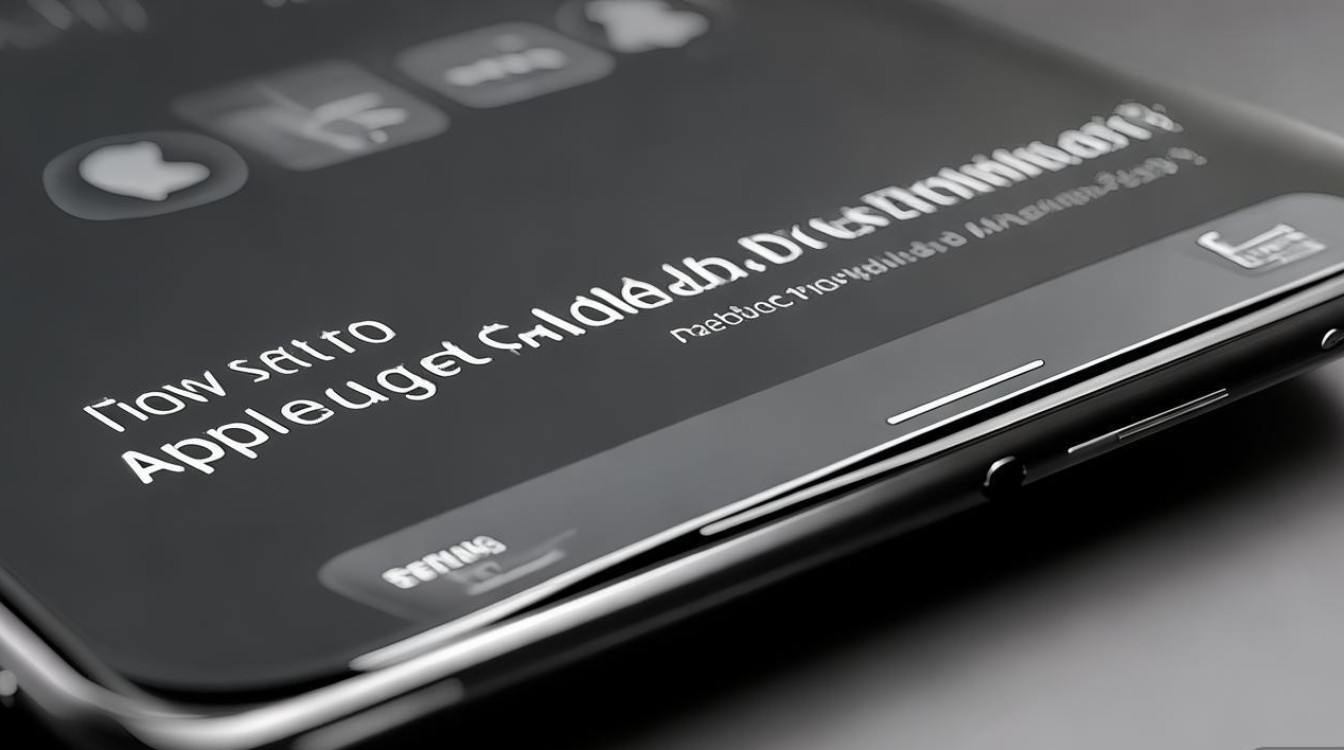
-
管理 App Store 通知
打开“系统设置”>“通知”>“App Store”,关闭“允许通知”或调整“通知样式”为“无”,避免收到升级推送。 -
手动取消待安装更新
若 App Store 中显示“更新”按钮,可长按(或右键点击)选择“忽略此更新”,该版本将不再提醒,但后续新版本仍会推送。
Apple Watch 取消升级提醒的特殊处理
Apple Watch的升级提醒需通过配对的iPhone管理:
打开iPhone的“Watch”App,进入“通用”>“软件更新”,关闭“自动安装手表OS”并删除已下载的升级包,即可减少提醒频率。
不同场景下的注意事项
| 场景 | 适用方法 | 额外提示 |
|---|---|---|
| 需要长期使用旧版本系统 | 关闭自动更新 + 删除已下载升级包 | 部分旧版本可能存在安全漏洞,建议定期手动检查关键安全更新 |
| 仅临时不想升级 | 选择“稍后提醒”或手动延迟更新 | 升级提醒通常会在系统重启后再次出现,结合关闭通知效果更佳 |
| 企业或学校管理设备 | 通过MDM(移动设备管理)配置更新策略 | 需管理员权限,普通用户无法独立操作 |
重要提醒
取消升级提醒可能导致设备无法及时获取安全补丁和新功能,建议用户根据实际需求权衡:
- 安全优先:保留关键安全更新的自动安装,关闭非必要功能更新提醒;
- 存储空间不足:删除已下载的升级包可释放空间,避免设备卡顿;
- 系统稳定性:若当前系统运行流畅,可适当推迟升级,但建议关注苹果官方公告,避免错过重要修复。
通过以上方法,用户可根据设备类型和使用场景灵活管理升级提醒,在享受便捷功能的同时,减少不必要的打扰,如需进一步了解,可访问苹果支持官网或咨询官方客服。
版权声明:本文由环云手机汇 - 聚焦全球新机与行业动态!发布,如需转载请注明出处。





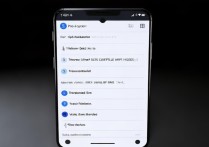






 冀ICP备2021017634号-5
冀ICP备2021017634号-5
 冀公网安备13062802000102号
冀公网安备13062802000102号